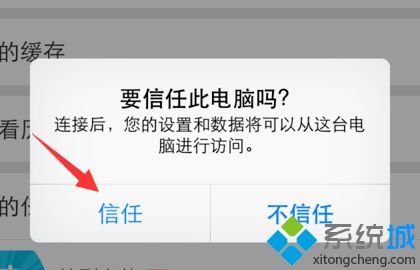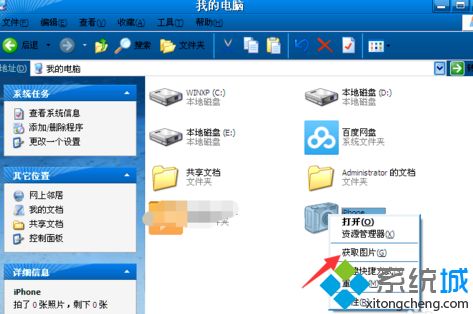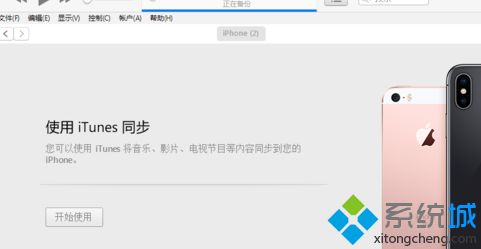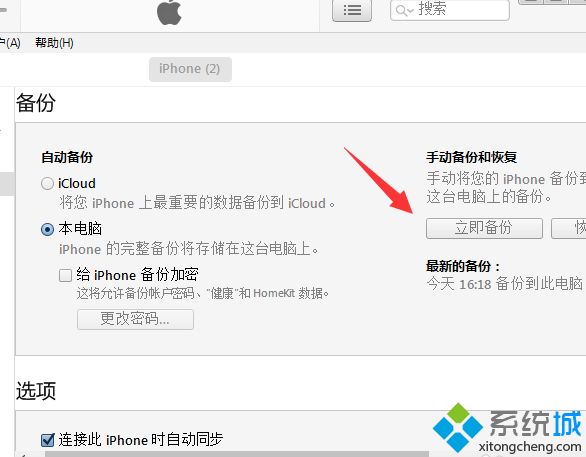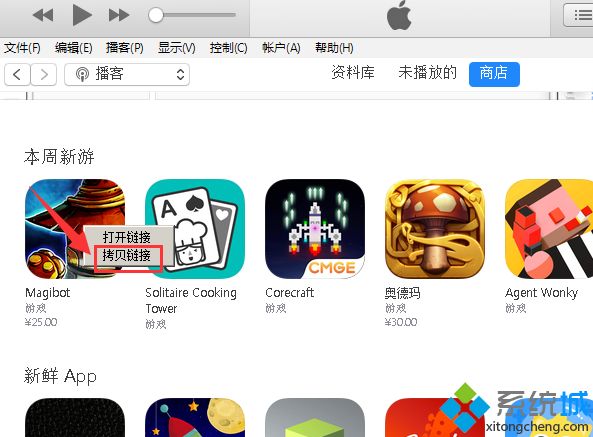iphone与计算机连接,苹果usb怎么与电脑连接 |
您所在的位置:网站首页 › 苹果usb-c怎么连接电脑 › iphone与计算机连接,苹果usb怎么与电脑连接 |
iphone与计算机连接,苹果usb怎么与电脑连接
|
最近小编发现不少用户在询问如何用usb将苹果手机与电脑相连,如果想把手机数据上传到电脑,就需要usb连接,那么苹果usb怎么与电脑连接呢?今天小编就为大家带来苹果怎么设置与电脑连接的图文步骤。 苹果怎么设置与电脑连接的图文步骤: 1、在iPhone连接电脑时,首先将iPhone手机数据线插在电脑主机的USB接口上,iPhone连接时请确保您的电脑上USB接口可用;
2、iPhone连接电脑USB接口成功后,就会在iPhone手机界面就显示出“信任此电脑”选项,这个时候注意一定要选择点击“信任”选项,才能和电脑进行连接;
3、完成上述操作以后,我们打开“我的电脑”,在我的电脑里面会显示出来一个照相机图标,这个就iPhone手机连接电脑显示的,点击一下照相机,按一下获取按钮,我们就可以在电脑上面对iPhone手机中的照片、视频进行管理操作;
4、不过,iPhone直接连接电脑的话,一般的话我们只能对手机上面的照片、视频进行导出和删除操作,如需要更多的功能操作功能,就需要在电脑上下载安装苹果iTunes软件来管理;
5、电脑安装iTunes和iPhone连接有多项优势,例如说:备份数据、安装软件、刷机、制作铃声、导入数据等等,都可通过连接iTunes以后,对iPhone进行多项管理,非常的方便;
6、iPhone连接电脑iTunes和上述操作是一样的,只需要将iPhone数据数据线连接电脑之后,点击iPhone界面信任按钮,之后打开iTunes即可使用。
好了,以上就是关于苹果usb怎么与电脑连接的全部内容了,希望本篇苹果怎么设置与电脑连接的图文步骤对你有帮助。 |
【本文地址】
今日新闻 |
推荐新闻 |